Acesso Remoto a Arquivos do Azure com MyWorkDrive
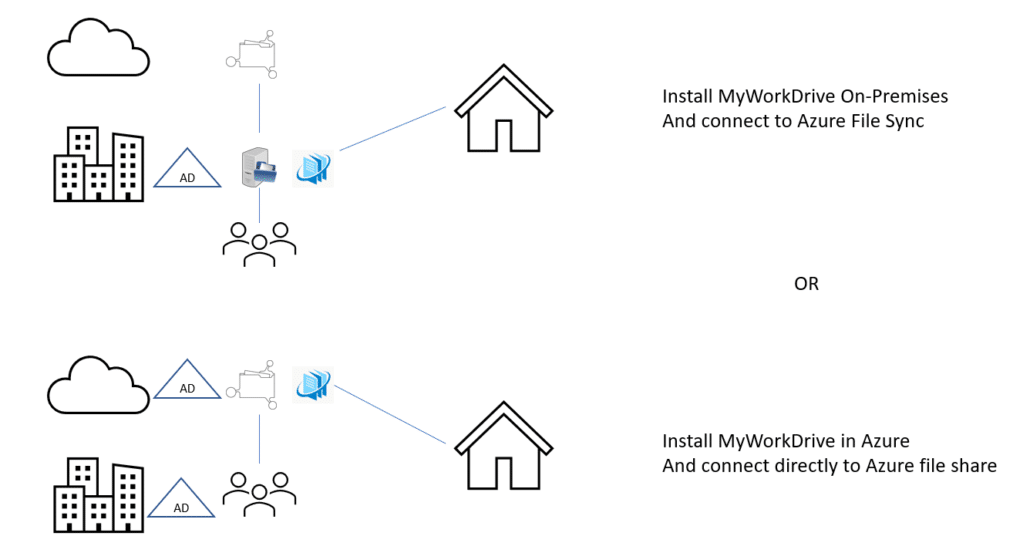
Conteúdo
Visão geral dos arquivos do Azure
Os compartilhamentos de arquivos do Microsoft Azure são compartilhamentos de arquivos do Windows hospedados pelo Azure. Ao utilizar o Azure Files, as empresas são liberadas da responsabilidade de manter compartilhamentos de arquivos baseados em servidores de arquivos do Windows.
O Azure Files oferece compartilhamentos de arquivos totalmente gerenciados na nuvem que podem ser acessados por meio do protocolo SMB padrão do setor ou via HTTPS pela API.
Para mapear unidades remotamente para compartilhamentos de arquivos do Azure, é necessário conectar-se à porta 445 pelo protocolo SMB, que os provedores de internet podem bloquear e só é acessível da mesma rede local ou via VPN. As empresas precisarão manter túneis VPN do Azure para cada local, além de gateways VPN para que os usuários acessem os arquivos em qualquer lugar.
Conecte-se aos arquivos do Azure sem uma VPN ou porta 445 de qualquer dispositivo
- Conecte-se por meio de um gerenciador de arquivos baseado na Web com suas credenciais do Azure AD/Entra ID de qualquer dispositivo (os PCs não precisam estar associados ao domínio).
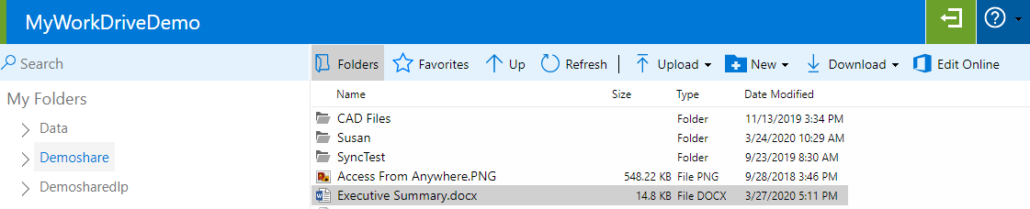
- Conecte-se usando aplicativos para iPhone ou Android.
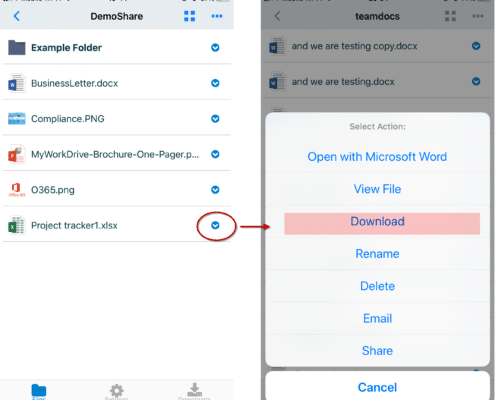
- Use o cliente de unidade mapeada MyWorkDrive que funciona em HTTPS (sem necessidade de VPN).
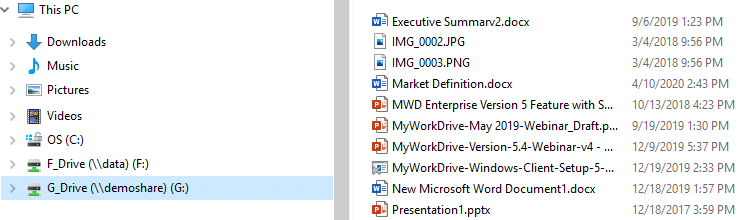
Emparelhe o MyWorkDrive com o Azure para obter melhor elasticidade e facilidade de gerenciamento
- Armazenamento em nuvem durável e altamente disponível totalmente gerenciado pela Microsoft.
- Armazenamento pay-as-you-go. Pague somente pelo que usar. Até 100 TB por compartilhamento.
- Conecte-se aos Compartilhamentos de Arquivos do Azure usando HTTPS em vez da porta 445 sem VPN.
- Os arquivos são criptografados em trânsito e em repouso.
- Acesso seguro com autenticação de dois fatores (2FA) e políticas de acesso condicional.
- Use a autenticação do Azure AD/Entra ID para eliminar a necessidade de manter controladores de domínio do Active Directory.
- Sincronização de Arquivos do Azure
- Sincronização bidirecional entre compartilhamentos de arquivos locais e do Azure.
- Cache local e camadas de nuvem. Desempenho de armazenamento no local com escala e elasticidade da nuvem.
- Sincronização de vários sites para ter um cache em cada filial com armazenamento em nuvem centralizado.
A combinação do MyWorkDrive e do Azure Files é uma ótima combinação!
Opção 1: conectar diretamente os arquivos do Azure ao MyWorkDrive por SMB
O MyWorkDrive oferece suporte à conexão com compartilhamentos de arquivos do Azure usando a autenticação do Azure AD/Entra ID por meio da API ou usando compartilhamentos de arquivos do Azure ingressados no domínio do Active Directory por meio do SMB. Em nosso artigo de suporte aqui, apresentamos nossas opções de autenticação para conectar o MyWorkDrive diretamente aos compartilhamentos de arquivos do Azure, com o MyWorkDrive hospedado no Azure usando a autenticação do Azure AD/Entra ID por API ou usando a autenticação do Active Directory com SMB.
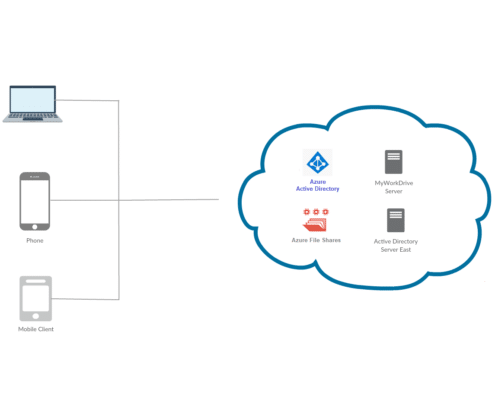
Opção 2: conectar diretamente os arquivos do Azure ao MyWorkDrive pela API
O MyWorkDrive oferece suporte à conexão com compartilhamentos de arquivos do Azure usando a autenticação do Azure AD/Entra ID por meio da API. Em nosso artigo de suporte aqui, apresentamos nossas opções de autenticação para conectar o MyWorkDrive aos compartilhamentos de arquivos do Azure diretamente com o MyWorkDrive hospedado no Azure usando a autenticação do Azure AD/Entra ID pela API com string de conexão ou usando a autenticação do Entra ID.
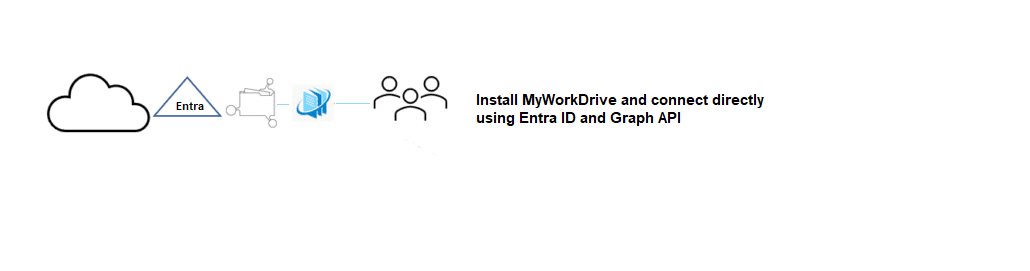
Opção 3: Conectar o Azure File Sync ao MyWorkDrive On-Premise
Com Sincronização de Arquivos do Azure vários locais podem ser sincronizados do local para o Azure Files e locais remotos. Usar o Azure File Sync é outra alternativa para conectar seu Active Directory, já que as ACLs NTFS são sincronizadas, além de arquivos e pastas. Além disso, o Azure File Sync oferece suporte à preservação, herança e aplicação de ACLs NTFS do sistema de arquivos da Microsoft em todas as pastas e arquivos em um compartilhamento de arquivos.
Para conectar o MyWorkDrive aos compartilhamentos de arquivos do Azure, basta apontá-los para o servidor local que hospeda a cópia de sincronização dos seus compartilhamentos de arquivos do Azure. Da perspectiva do MyWorkDrive, nada mudou – permissões NTFS e bloqueios de arquivo são honrados.
Vídeo de configuração da sincronização de arquivos do Azure.
O Azure File Sync estende os serviços de arquivo do local para o Cloud Storage em compartilhamentos de arquivos do Azure e em servidores Windows em vários locais. Quando os engenheiros da Microsoft entrevistaram os clientes, eles confirmaram que os compartilhamentos de arquivos do Windows ainda estão em uso por uma infinidade de razões. Os pontos problemáticos do cliente identificados incluem velocidade de acesso, controle de dados e grandes capacidades de armazenamento. O Azure File Sync aborda essas preocupações.
Recursos-chave de sincronização de arquivos do Azure
- Sincronização bidirecional – Do Windows Server ao Azure Cloud Storage com recursos de write-back
- Sincronização de vários sites – Sincronize um compartilhamento entre vários Windows Servers por meio de compartilhamentos de arquivos do Azure com o Cloud Storage com a capacidade de armazenar em cache e editar dados em tempo real em cada site.
- Cópia de segurança de compartilhamentos de arquivos do Azure para o Backup do Azure
- Hierarquização de dados – Defina as capacidades máximas de armazenamento de dados para cada Windows Server e replique apenas os dados mais recentes para cada servidor, com o saldo armazenado em compartilhamentos de arquivos do Azure na nuvem.
Usando o MyWorkDrive, os compartilhamentos de arquivos do Windows podem ser acessados de qualquer local do mundo via HTTPS (porta 443) de qualquer navegador da web, do cliente de unidade mapeada MyWorkDrive ou de clientes móveis.
